[2025년]유튜브 채널 만들기 그리고 동영상 편집해서 바로 업로드 하는법
유튜브 시작하려고 하는데, 유튜브 채널 어떻게 만드는 건가요?
통계분석 전문 업체에 따르면 작년 기준 한국에서 수익을 창출하는 유튜브 채널 개수는 인구 529명당 1개꼴로 미국, 인구보다 많은 것을 알 수 있습니다. 그만큼 한국 유튜브 시장에서 경쟁이 치열하다는 거죠. 유튜브를 수익 창출 목적뿐만 아니라 취미를 공유하거나 과제나 수행평가로 만든 결과물을 업로드하여 포트폴리오 목적으로 사용하는 사람들이 늘어나고 있습니다. 유튜브 채널을 여러 개 개설하여 분야마다 다르게 사용하는 사람들도 있는 만큼 오늘은 유튜브 채널 만들기를 알려드리고, 편집 프로그램에서 바로 유튜브에 영상을 업로드할 수 있는 원더쉐어 필모라X도 소개하겠습니다.
Part. 1 기존 채널로 활동하고 싶다면, 유튜브 채널 이름 바꾸기
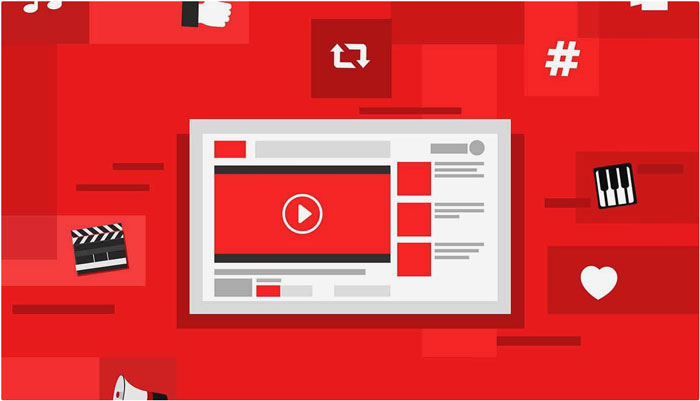
- 단계 1
기본적으로 안드로이드폰을 사용 중이시라면 구글에 가입을 한 상태라 유튜브 계정을 갖고 있는데요. 본격적으로 채널에 영상을 올리고 활동하실 계획이라면 콘텐츠 분야에 어울리는 이름이나 따로 불리고 싶은 채널명으로 이름을 변경하는 게 좋습니다. 먼저 유튜브에 들어가서 오른쪽 상단 프로필 버튼을 클릭해 주세요.
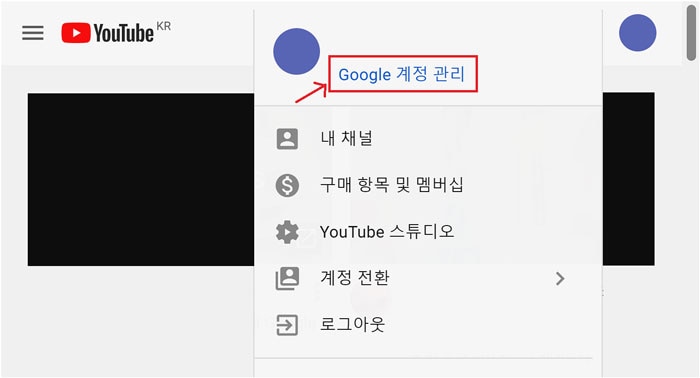
- 단계 2
프로필을 클릭하면 채널이나 언어 등 개인 설정을 변경할 수 있는 항목들이 여러 나오는데요. 그중 가장 상단에 위치한 [Google 계정 관리]를 클릭해시면 채널 이름을 바꿀 수 있습니다.
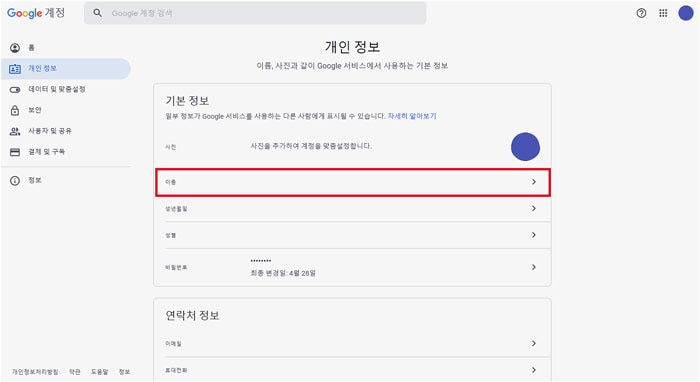
- 단계 3
좌측에서 [개인 정보] 탭을 클릭하면 이름이나 사진 등 개인의 기본 정보를 변경할 수 있는데요. 우리는 유튜브 활동에 적합한 이름을 바꿀 생각이니 이름 탭을 눌러주시면 됩니다.
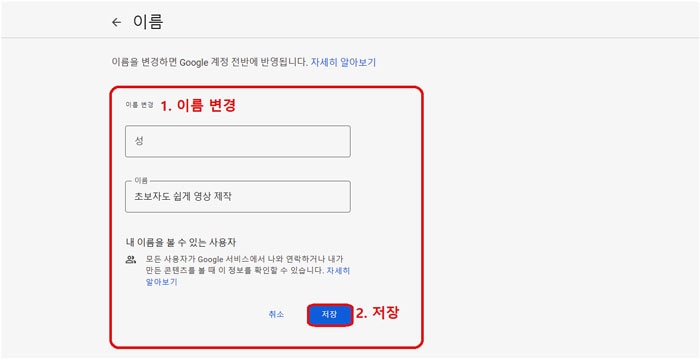
- 단계 4
성과 이름을 구분 지어 변경할 수 있습니다. 성은 기입하지 않고 이름만 기입해도 되죠. 원하는 이름으로 변경한 후에 하단에 있는 [저장]을 누르시고 YouTube 홈으로 가면 바꾼 이름이 프로필에 뜨는 것을 확인하실 수 있습니다.
Part. 2 새롭게 활동하고 싶다면, 유튜브 채널 만들기
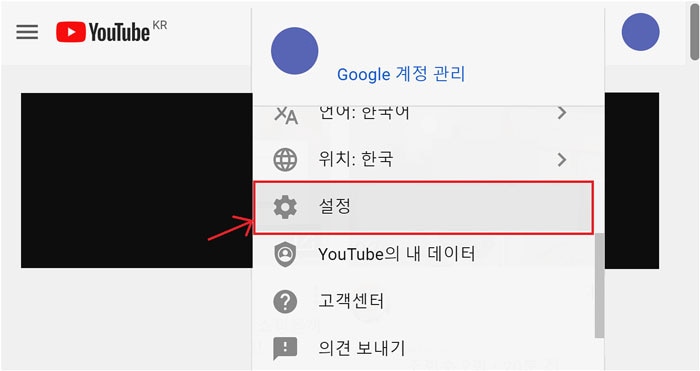
- 단계 1
유튜브 채널을 분야별로 구분하거나 수익 창출을 위해 브랜드 계정을 만드실 거라면 채널을 새로 하나 더 만드는 게 좋습니다. 채널 이름을 변경했던 방법과 똑같이 우측의 프로필을 클릭하셔서 이번에는 [설정] 탭을 클릭해 주세요.
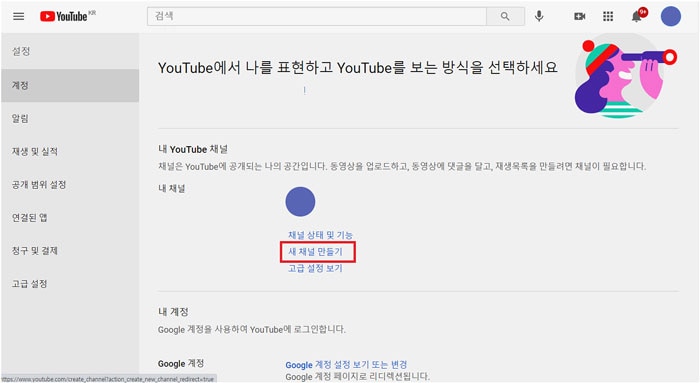
- 단계 2
좌측에 [계정] 탭을 클릭하면 채널 및 계정에 대해서 설정할 수 있습니다. 채널은 Youtube 내에서개인 공간으로 콘텐츠를 올리고 댓글을 달거나 재생목록을 만들기 위해서 반드시 필요하죠. 내 YouTube 채널에서 내 채널 하단에 있는 세 가지 항목 중에서 [새 채널 만들기] 탭을 클릭하면 새로운 채널을 하나 더 만들 수 있습니다.
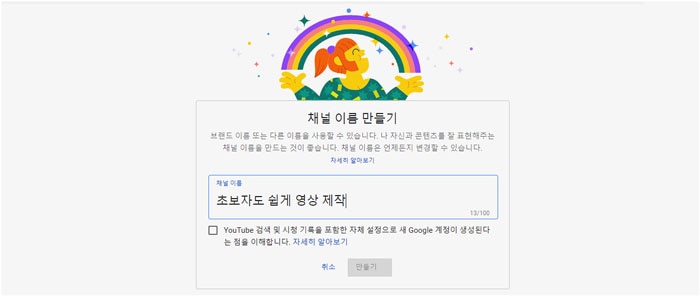
- 단계 3
채널 이름 만들기 창이 뜨면서 나와 내가 올릴 콘텐츠를 잘 표현할 채널 이름을 새로 만들 수 있습니다. 채널 이름은 기간 및 언제 변경했는지 상관없이 수정할 수 있으니 크게 부담 안 가지셔도 되죠.
Part. 3 YouTube로 바로 영상 업로드할 수 있는 원더쉐어 필모라X(Wondershare Filmora11)
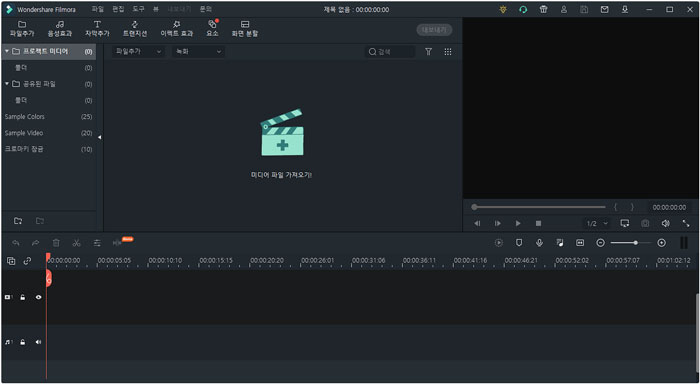
- 원더쉐어 필모라X 특징
위에서 설명한 두 방법에 따라 채널 이름을 변경하거나 새로 채널 만들기를 끝냈다면 이제 콘텐츠를 업로드할 차례입니다. 원더쉐어 필모라X는 영상 제작이 끝난 후 Youtube에 바로 업로드할 수 있는 기능을 지원하고 있어 유튜버에게 제격이죠. 또 UI가 뛰어난 프로그램으로 별도의 숙련도 없는 입문자도 쉽게 편집 기능을 다룰 수 있습니다. 게다가 자막, 배경음악, 화면전환, 필터, 화면 분할 등의 다채로운 프리셋 및 영상 소스를 저작권 걱정 없이 사용할 수 있어 전문 크리에이터처럼 개성 있는 영상을 쉽게 제작할 수 있습니다.
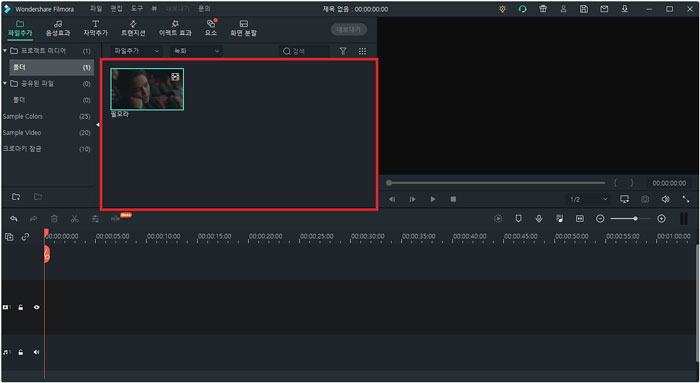
- 단계 1
프로그램 내에서 YouTube로 영상을 바로 업로드하는 것도 아주 간단한데요. 먼저 원더쉐어 필모라X 를 실행해서 [미디어 가져오기!] 탭을 눌러 영상을 가져와주세요!
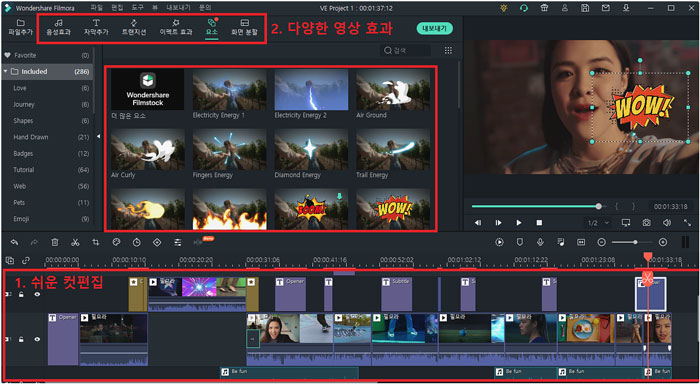
- 단계 2
기본 편집 도구로 컷 편집을 한 후에 상단에 있는 미디어 소스를 활용하여 영상을 제작해 주세요. 영상을 보는 분들에게 친절하게 상황을 설명하고 싶다면 곳곳에 자막을 삽입하고, 하이라이트 부분을 살리고 싶다면 [요소] 탭을 눌러서 나오는 스티커를 적재적소에 활용하시면 재미있는 장면을 연출할 수 있죠.
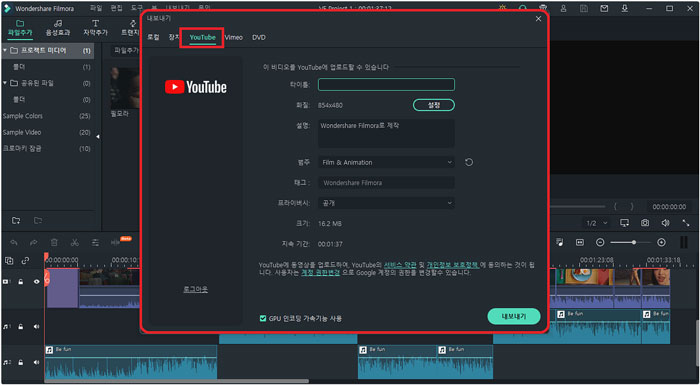
- 단계 3
영상 편집이 끝이 났다면 상단에 [내보내기] 탭을 클릭한 후에 내보내기 창에서 [YouTube] 탭을 눌러주세요. 로그인을 한 후에 이 기능을 활용할 수 있으니 로그인을 먼저 해주시면 됩니다.
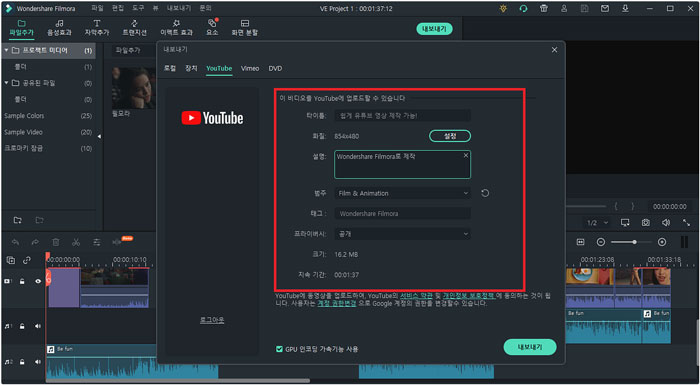
- 단계 4
영상에 어울리는 적절한 타이틀을 달아준 후, 설명란에 영상 내용을 요약하는 글 등을 적어주면 됩니다. 태그나 프라이버시 기능을 활용하여 영상에 어울리는 태그를 달아주거나 공개 여부를 선택할 수도 있느니 활용하시길 바랍니다. 이후 내보내기 버튼을 클릭하면 인코딩 후 바로 영상이 내 채널에 올라간 걸 확인하실 수 있죠.
정리
다른 나라와 비교해도 한국에서 수익을 창출하는 채널이 월등히 많은 것을 확인할 수 있었는데요. 그만큼 영상 제작에 대한 진입장벽이 낮아지고 이용자들이 능동적으로 변화했다는 증거겠죠. 그래서 오늘은 유튜브 채널 명 변경부터 새로 유튜브 채널 만들기에 대해 알아봤습니다. 생각보다 간단해서 어려움이 없었죠. 또 원더쉐어 필모라X로 초보자도 전문적인 영상을 만든 후에 바로 유튜브에 업로드할 수 있어서 유튜버들이 활용하기 좋은 기능이었습니다.



